アセットコルサのコースMOD「南千葉サーキット」のダウンロードとインストール手順。
アセットコルサのコースMOD「南千葉サーキット」のダウンロードとインストール
- 南千葉サーキット(Minami_Chiba_Circuit.zip)をダウンロードする
- 南千葉サーキットを解凍する
- 解凍した南千葉サーキットをtracksフォルダに入れる(インストール)
アセットコルサのコースMOD「南千葉サーキット」をダウンロードしよう。
南千葉サーキットはzipファイルで配布されているため、コンテンツマネージャにドラッグ&ドロップして7-Zipのプラグインを使ったインストールができないので注意。
南千葉サーキットは、zipファイルを解凍してからアセットコルサのtracksフォルダに入れることでインストールできる。
南千葉サーキット(Minami_Chiba_Circuit.zip)をダウンロードする
南千葉サーキットのZipファイルを入手しよう。
南千葉サーキットを解凍する
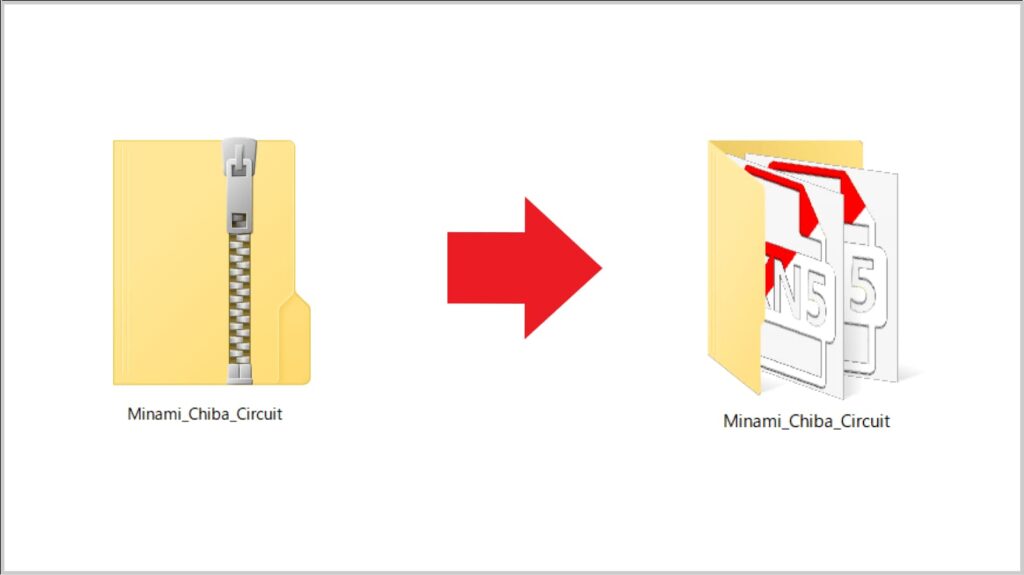
南千葉サーキット(Minami_Chiba_Circuit.zip)はzip形式の圧縮ファイルなので、フォルダに解凍してからアセットコルサにインストールしよう。

MODをインストールするなら、いろんなファイル形式のMODを解凍するための圧縮解凍ソフトが必要になる。アセットコルサのMOD導入に使うならおすすめは7-Zip。アセットコルサ用に配布されているMODのほとんどのファイル形式に対応している。フリーソフトなので、配布ページからダウンロードしておこう。
解凍した南千葉サーキットをtracksフォルダに入れる(インストール)
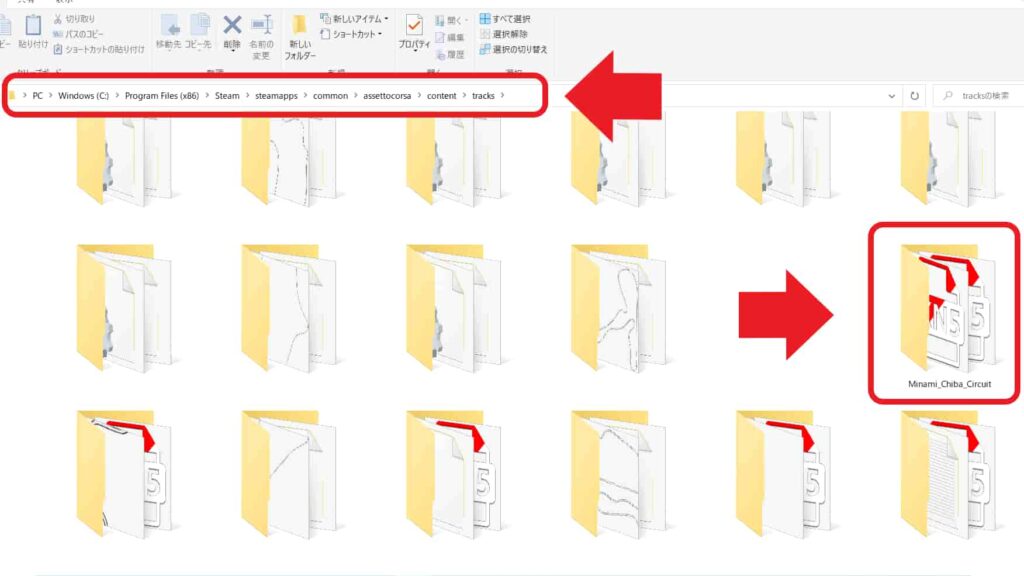
解凍した「Minami_Chiba_Circuit」フォルダをアセットコルサの「tracks」フォルダに入れることでインストールできる。
「tracks」フォルダの場所は、「PC>Windows(C:)>Program Files(x86)>Steam>steamapps>common>assettocorsa>content」の中にある。
アセットコルサのコースMOD「南千葉サーキット」の使い方
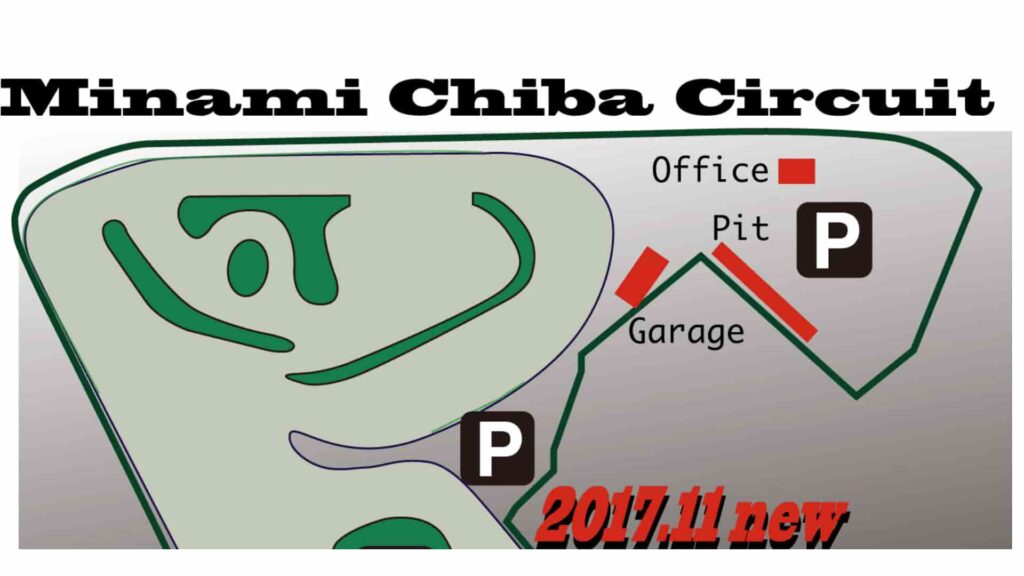
アセットコルサのコースMOD「南千葉サーキット」は、南千葉サーキットの公式サイトのコース図を参考に走行しよう。公式サイトでは、パイロンコースや周回コースなどさまざまなコースを確認できる。
南千葉サーキットの公式サイト>>南千葉サーキットサーキットコース図を確認する
アセットコルサのコースMOD「南千葉サーキット」のダウンロードまとめ

アセットコルサのコースMOD「南千葉サーキット」のダウンロードとインストール手順のまとめ。
南千葉サーキットは実在するコースなので、実際にサーキットを走行する人がコース確認やテスト走行をするのに便利なコースMOD。
コースは南千葉サーキットの公式サイトでコース図が用意されているので走行前に確認してみよう。
南千葉サーキットのダウンロードに必要な準備
- コンテンツマネージャのインストールを完了しておく
- 7-Zipなどの圧縮解凍ソフトを用意しておく
コースMODをダウンロードする前にコンテンツマネージャ・CSP(CUSTOM SHADERS PATCH)、Sol(天候シミュレーションシステム)の3つの設定を完了しておこう。
南千葉サーキットのダウンロード
南千葉サーキットのコース紹介
南千葉サーキットのコースを確認する>>ドリフトサーキット「南千葉サーキット」のコース紹介

\実車のように運転できる/
